Как пригласить друзей в группу или сообщество Вконтакте. Приглашаем подписчиков и людей в группу в ВК с компьютера и телефона
Один из основных методов раскрутки сообщества — приглашать в него людей. Но учтите, просто так никто подписываться не будет. Должно быть качественное оформление, полезные публикации и активные обсуждения (читаем про создание обсуждений в группе).
Что касается наполнения — это тема другой статьи. Нам же с Вами нужно разобраться, как правильно приглашать друзей и пользователей Вконтакте, в нашу группу.
Содержание
- О чем пойдет речь
- Есть ли разница для сообществ?
- Как приглашать друзей в группу в ВК?
- А какая функция есть в публичных страницах?
- А как приглашать людей и потенциальных подписчиков с телефона?
- Можно ли высылать приглашения незнакомым людям (не нашим друзьям)?
- Видео гид. Как пригласить друга в группу и сообщество Вконтакте?
О чем пойдет речь
Вы можете публиковать записи на стене, с ссылкой на сообщество, и призывом о вступлении. При желании, их даже легко закрепить. Можно писать в личные сообщение всем подряд, уговаривая стать участником группы.
При желании, их даже легко закрепить. Можно писать в личные сообщение всем подряд, уговаривая стать участником группы.
Все это не так эффективно, как инструмент, о котором мы поговорим в этой инструкции.
В группах есть специальная ссылка «Пригласить друзей«. При нажатии на нее, мы перейдем к инструменту, который позволит за пару минут выслать большое количество приглашений. Ниже мы научимся работать с ним.
Есть ли разница для сообществ?
Чаще всего пользователи создают сообщества, выбирая из двух основных типов — группа и публичная страница. Для последних, озвученной выше функции нет. Там есть альтернативный инструмент — его тоже рассмотрим.
Не забываем прочитать о переводе публичной страницы в группу. Это позволит получить возможность отправлять приглашения, используя мастер отправок.
Как приглашать друзей в группу в ВК?
Чтобы воспользоваться этим инструментом, не обязательно быть в списке руководителей сообщества, или назначать администратора. Если группа не закрыта, тогда функция доступна для любого гостя.
Если группа не закрыта, тогда функция доступна для любого гостя.
Осуществляем вход на свою страницу, переходим в раздел «Сообщества«, и открываем нужное. Либо находим группу через глобальный поиск, в списке рекомендаций и т.д.
Кстати, работать будем с компьютера, в полной версии сайта. Алгоритм работы с телефона, будет показан ниже.
Находясь на стартовой странице сообщества, нажмите на ссылку «Пригласить друзей«. Она расположена в блоке меню.
В открывшемся окне будут перечислены ваши друзья. Работать можно прямо здесь. Достаточно найти нужного человека, и напротив его страницы нажать на ссылку «Выслать приглашение«.
Если вы допустили ошибку, заявку можно отозвать. Ссылка после отправки, поменяет название на «Отменить приглашение«. Следует нажать на нее.
Таким образом, вы можете быстро разослать большое количество приглашений — последовательно нажимайте на ссылки в этом списке.
Обратите внимание.
Не следует заниматься массовой отправкой — есть вероятность получить блокировку страницы. Лучше растянуть этот процесс по времени. 1-2 заявки в час — вполне подойдет.
Стоит отметить, что в этом окне будут отображены далеко не все люди, с кем вы дружите. Чтобы перейти к полному списку, и воспользоваться фильтрами, нужно нажать на ссылку «Пригласить друзей из полного списка«.
Переходим к полному списку друзейВот здесь будут все наши друзья. А в дополнение — ряд фильтров. С их помощью можно гибко выбирать людей по установленным критериям.
Список друзей, которых мы можем пригласить в группуЧтобы отправить приглашение человеку, достаточно нажать на кнопку «Пригласить в группу«, напротив его страницы. После этого, кнопка меняет свой вид. Повторное нажатие отменит заявку.
Отменяем отправленную заявкуЕсли Вы внимательно посмотрите, то увидите, что кнопки для приглашения, отображаются не для всех пользователей. Почему так происходит?
Человек мог ограничить эту возможность, с помощью настроек приватности. Если он запретил приглашать себя в группы, то кнопка будет отсутствовать. Кстати, если вы воспользуетесь фильтром, то в итоговом списке, кнопки будут отображены для всех людей. Но если нажать на нее, напротив человека, запретившего эту возможность, вы получите соответствующее уведомление. Это видно в подсказке ниже.
Если он запретил приглашать себя в группы, то кнопка будет отсутствовать. Кстати, если вы воспользуетесь фильтром, то в итоговом списке, кнопки будут отображены для всех людей. Но если нажать на нее, напротив человека, запретившего эту возможность, вы получите соответствующее уведомление. Это видно в подсказке ниже.
Все что нам остается сделать, это отправлять приглашения, последовательно нажимая на кнопку рядом с нужными людьми.
А какая функция есть в публичных страницах?
Если вы зайдете в любую из них, то увидите, что пункта «Пригласить друзей«, в блоке меню нет. Вместо этого присутствует ссылка «Рассказать друзья«. Она тоже предназначена для наших целей, но по функционалу сильно урезана.
После нажатия на нее, появиться всплывающее окно. Здесь Вам предлагают поделиться записью об этой странице, разместив пост у себя на стене, в сообществе, либо через личные сообщения. Можно дополнить публикацию текстом, смайликами. Ограничить просмотр, сделав его доступным только для друзей, а также отключить уведомления и возможность комментирования.
Весь процесс показан ниже.
А как приглашать людей и потенциальных подписчиков с телефона?
Нужно отметить, что этот инструмент достаточно слабо работает в приложении. Удается отправлять заявки по одной.
Давайте рассмотрим процесс. Идем в нужную группу. В правом верхнем углу нажимаем на значок для открытия меню. В появившемся перечне, выбираем пункт «Пригласить друзей«. Попадаем к знакомому списку. Для более точечного поиска можно нажать на значок «Лупа«.
После того, как вы нашли нужного человека, щелкните по его странице в списке. Приглашение будет выслано, и вы получите соответствующее уведомление.
Можно ли высылать приглашения незнакомым людям (не нашим друзьям)?
С помощью рассмотренного инструмента — нельзя. На это есть ряд причин.
Во-первых, незнакомый человек с меньшей долей вероятности, примет ваше приглашение, и станет участником неизвестного ему сообщества. А то и добавит вас в черный список.
Во-вторых, вы рискуете получить бан страницы, если будете включать в список рассылок всех подряд.
Поэтому такой метод не приветствуется, и инструментов для реализации нет.
Но если очень хочется, вы всегда можете писать в личку незнакомым людям, с предложением присоединиться к сообществу. Делайте это на свой страх и риск.
Видео гид. Как пригласить друга в группу и сообщество Вконтакте?
Как пригласить друзей в группу в ВК
Skip to content
Обновлено — 15 сентября 2022 в 17:43
После того, как Вы начали продвижение группы в ВК возникает множество вопросов.
Один из них посвящён наполнению группы живыми участниками. Причём пользователи должны реально интересоваться тематикой сообщества.
Пригласить друзей в группу в ВК — один из самых эффективных и бесплатных методов наращивания подписчиков.
Как пригласить друзей в группу в ВК
 Выслать приглашение пользователям, которые не являются друзьями не получится.
Выслать приглашение пользователям, которые не являются друзьями не получится.Каждые 24 часа можно приглашать до 40 человек в любые группы с одного аккаунта.
Можно предварительно добавить друзей по интересам, а затем пригласить их в сообщество.
Это обеспечит качественный и продуктивный трафик для Вашей группы. Ведь пользователи сами решают: вступать им в сообщество или нет.
Чтобы пригласить в группу в ВК своих друзей выполняем следующие действия:
1. Переходим в сообщество, в которое хотим пригласить друзей.
2. Вступаем в него (Если Вы не руководитель) и под аватаркой сообщества нажимаем на кнопку «Пригласить друзей»
.
3. Откроется список Ваших друзей, откуда и высылаем приглашения.
- При желании можно отменить приглашение;
Если Вам необходимо пригласить друзей в группу по определённом критериям (возраст, пол, город), то нажимаем на ссылку «Пригласить друзей из полного списка».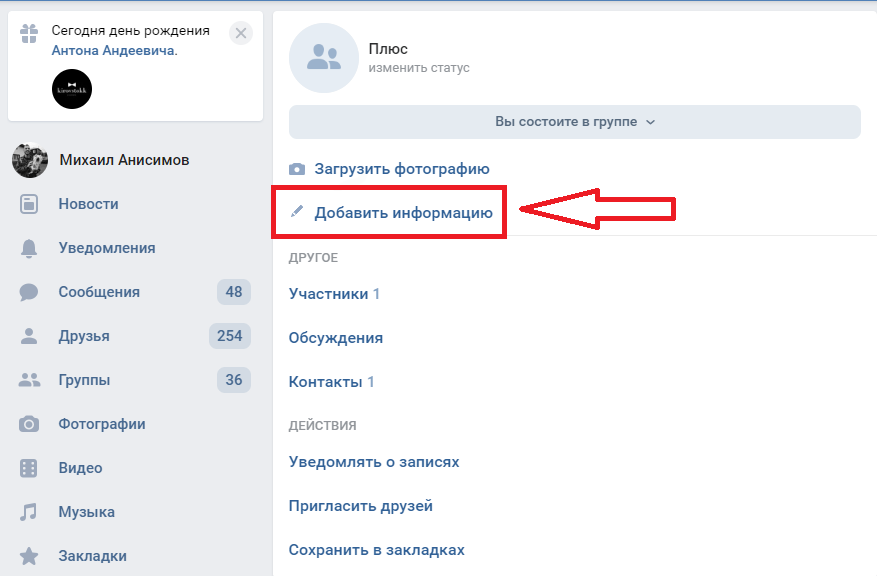
Откроется список всех Ваших друзей. Выбираем друзей через «Параметры» по определённым критериям и жмём возле них «Пригласить в группу».
Как я уже говорил, в день можно высылать до 40 приглашений. Если попытаться добавить больше, то увидите сообщение об этом.
А, если Вы увидите такую надпись «Пользователь запретил приглашать себя в сообщества», то это означает, что Ваш друг ограничил круг лиц, кто может приглашать в сообщества.
Как пригласить человека в группу ВК
Пригласить в группу ВК с телефона тоже очень просто:
1. Открываем сообщество, в котором нужно рассылать приглашения.
2. В правом верхнем углу нажимаем на троеточие
.
3. Приглашаем своих друзей в группу простым нажатием на имя и фамилию.
- Выбор критериев с мобильного телефона невозможен;
Если Вы решили пригласить друзей в группу, но не видите кнопки «пригласить друзей», то это означает, что Вы состоите не в группе, а в публичной странице (паблике).
- В публичные страницы приглашать друзей — нельзя;
Но выход есть: можно всего за один клик перевести публичную страницу в группу ВК и смело приглашать друзей (если Вы владелец паблика).
Помните: активность группы в ВК зависит от настоящих участников, так что приглашайте тех друзей, которым материал сообщества будет интересен и полезен.
Так как приглашения в группу ограничены для одного пользователя (до 40 человек в сутки) и приглашать в группу можно только друзей, то можно прибегнуть к накрутке подписчиков.
Среди всех сервисов, оказывающих такие услуги, я выбрал 2 самым достойных (сентябрь 2022 год). Думаю о них Вы уже слышали.
Подробнее об этом Вы можете прочитать в отдельной статье: накрутка подписчиков в группу в ВК.
Таким образом Вы сможете накрутить тематических подписчиков, которые будут активными при минимальных затратах.
Раскрутка группы 55 комментариев
Статьи по теме:
- Как добавить метки в группе в ВК
- Как сделать ссылку словом в ВК (любая страница)
- Как добавить беседу в группу в ВК
- Частная группа в ВК: что это?
- Как скрыть участников группы в ВК
- Привязка сообщества в ВК к юридическому лицу
- Меню группы в ВК
- Журнал действий в группе в ВК
- Как отключить комментарии в группе в ВК
- Как запретить комментарии от имени сообществ в ВК
- Как сделать QR-код в ВК
- Как указать источник в ВК
- Как выложить историю в группе в ВК
- Анализ группы в ВК — бесплатное приложение
- Живая обложка в ВК — как загрузить в группу
- Виральный охват в ВК
- Как включить оповещения в группе в ВК
- Как добавить донаты в шапку в ВК — приложение для сообществ
- Как настроить RSS в группе в ВК
- Как добавить адреса и время работы в группе в ВК
- Как добавить главную кнопку сообщества в ВК
- Вакансии в группе в ВК — приложение для сообществ
- Лучшее время для постинга в ВК
- Анонимные сообщения в ВК — приложение для сообществ
- Как отключить комментарии к отдельной записи в ВК
Как пригласить друзей в группу ВК, отправить приглашение в паблик чужим людям, добавление подписчиков в закрытое сообщество Вконтакте
Для того чтобы сообщество в социальной сети стало популярным, потребуется обзавестись подписчиками. Хороший контент и администрация группы сможет поддержать высокий показатель. Но для начала нужно пригласить людей в группу или паблик ВК.
Хороший контент и администрация группы сможет поддержать высокий показатель. Но для начала нужно пригласить людей в группу или паблик ВК.
Группа и паблик
При создании сообщества, пользователю будет предложено выбрать его тип. Здесь есть группа или паблик. Прежде чем выбирать один из видов, нужно разобраться в их отличиях.
Группа Вконтакте представляет собой страничку, на которую подписываются люди с определенными интересами, которые соответствуют ее тематике. Ее можно сделать открытой, закрытой или частной. Поэтому, ее не всегда видно у пользователя в соответствующем меню. Кроме того, владелец аккаунта может
В таком сообществе каждый участник может опубликовать свою запись на стене. Она будет полностью от его лица, но не придет в уведомлениях другим аккаунтам. Такую функцию создатель или администратор группы может включить вручную.
Для групп предусмотрены не только посты в ленте. Здесь можно создать фотоальбомы, добавлять музыку и видео, а также обсуждения и документы.
Для публичной страницы действуют немного другие правила. Ее главным предназначением будет
Участники публичной страницы не могут самостоятельно делать записи на странице. Однако, у них все равно есть возможность принять участие в развитие паблика. Пользователь подает заявку, затем, администратор просматривает публикацию и может ее оставить на страничке с указанием автора.
Также, пользователи могут загружать фотографии в альбомы. Однако здесь нельзя добавлять музыку, документы, видео и другие материалы.
У публичных страниц и групп есть также общие черты. Так, в сообществах можно создать:
Так, в сообществах можно создать:
- статистика;
- прямые трансляции;
- товары;
- переводы средств;
- приложения;
- подписка на уведомления и др.
Как пригласить друзей
Количество участников позволяют повысить рейтинг сообщества. Такой подход имеет свои преимущества. Главным из которых будет отсутствие денежных вложений. Во время рассылки приглашений, нужно помнить об ограничениях. Так, в день можно отправить не более 40 запросов. В противном случае аккаунт может быть заблокирован. Поэтому рекомендуется приглашать аккаунты, которые находятся онлайн.
В группу
Для того, чтобы пригласить друзей в группу Вконтакте, необходимо следовать инструкции:
- Перейти в сообщество и обратить внимание на надпись “Вы состоите в группе”.
- Кликнуть по ней и выбрать пункт “Пригласить друзей”.
- Рядом с каждым пользователем находится “
 Если аккаунт отключил возможность приглашать в сообщества, рядом появится соответствующая надпись.
Если аккаунт отключил возможность приглашать в сообщества, рядом появится соответствующая надпись.
Чтобы найти конкретного человека, можно воспользоваться поиском.
Приглашение в закрытую группу совершенно ничем не отличается от способа описанного выше.
В паблик
У публичной страницы нет возможности приглашать друзей. Но можно воспользоваться некоторыми хитростями. Так, пользователю достаточно перевести паблик в группу, и пригласить друзей стандартным способом.
Поделиться публичной страницей можно и другим способом. При этом нет необходимости переводить сообщество в группу. На страничке есть функция “Рассказать друзьям”. Она находится под аватаркой, нужно нажать на три точки. После этого будет предложено сделать запись на стене пользователя. Таким образом, получается своеобразная реклама. Ее можно делать регулярно. Так, друзья аккаунта будут знать о существовании публичной страницы.
Пригласить незнакомых людей
После того, как все друзья станут участниками сообщества, появится необходимость привлечь новых подписчиков.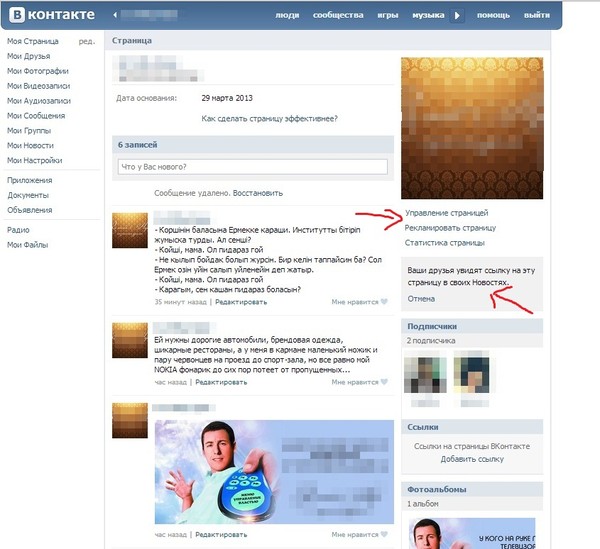 Здесь также есть определенный алгоритм действий. Часто, для приглашения людей в сообщество Вконтакте нужно проявить фантазию.
Здесь также есть определенный алгоритм действий. Часто, для приглашения людей в сообщество Вконтакте нужно проявить фантазию.
В группу
Группа в социальной сети настроена на привлечение подписчиков. Это могут быть не только друзья. Приглашать можно все аккаунты, в настройках приватности которых включена данная функция.
Инструкция по приглашению незнакомых людей начинается также как и для друзей. В тот момент, когда нужно нажать на команду “Отправить приглашение”, можно увидеть раздел с параметрами. После поиска аккаунтов не из списка друзей, достаточно выбрать соответствующую команду.
Привлекать аудиторию можно напрямую через их профили. Для этого необходимо кликнуть на команду “Пригласить в группу”, которая находится рядом с аватаркой. Если пользователь разрешил получение приглашений в параметрах, то он получит соответствующее приглашение. В противном случае данной команды не будет рядом с аватаркой.
В паблик
Пригласить людей в паблик точно так же, как в группу, не получится. Данная функция здесь не доступна. Но проявив фантазию, можно добиться желаемого результата. В первую очередь речь идет о ручном поиске людей. Создателю или администратору следует подготовить сообщение и отправлять его незнакомым пользователям. Здесь нужно быть готовым к тому, что большое количество сообщений может привести к блокировки, а также, у многих аккаунтов опция отправки смс от незнакомых пользователей недоступна.
Данная функция здесь не доступна. Но проявив фантазию, можно добиться желаемого результата. В первую очередь речь идет о ручном поиске людей. Создателю или администратору следует подготовить сообщение и отправлять его незнакомым пользователям. Здесь нужно быть готовым к тому, что большое количество сообщений может привести к блокировки, а также, у многих аккаунтов опция отправки смс от незнакомых пользователей недоступна.
Для развития публичной страницей можно воспользоваться взаимной рекламой. Для этого нужно найти сообщество с похожей или непохожей тематикой и приблизительно одинаковым количеством подписчиков. После этого паблики опубликовывают информацию о своих партнерах с призывом подписаться.
Что делать, если нет кнопки «пригласить в группу»?
В некоторых случаях пользователь может заметить, что функция “пригласить в группу” отсутствует. В выпадающем списке находится только “отписаться” и “скрывать новости”.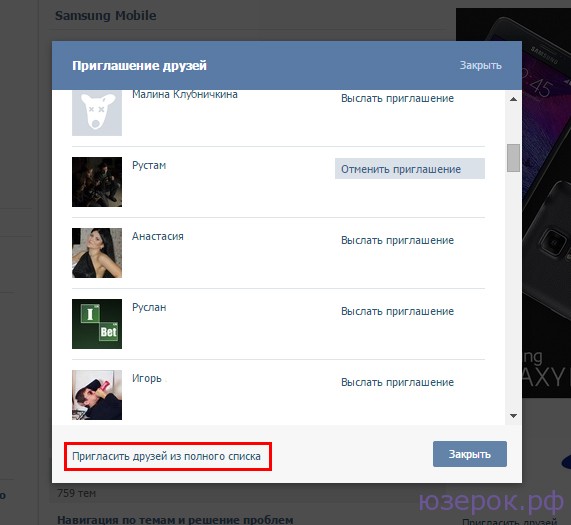 Тогда можно говорить о том, что данная группа является публичной страницей.
Тогда можно говорить о том, что данная группа является публичной страницей.
Создателю необходимо перевести публичную страницу в группу. Также, можно воспользоваться способами приглашения, которые описаны для паблика.
Накрутка приглашений
Тем, кому нужно быстро получить много подписчиков, пригодится функция накрутки. Но вместе с тем, что на сообщество подпишется большое количество людей, данный способ сопровождается некоторыми недостатками.
В первую очередь нужно помнить о качестве этих подписчиков. Все бесплатные или недорогие сервисы предлагают “мертвых” подписчиков. Это аккаунты, на которых нет активности и через некоторое время они будут удалены. Для получения качественных участников понадобятся немалые средства.
Данный способ привлечения участников имеет определенные риски. Накручивание подписчиков официально запрещено. Поэтому, за подобные действия, администрация социальной сети может заблокировать страничку. Пользоваться данным способом нужно очень аккуратно.
Пользоваться данным способом нужно очень аккуратно.
Отправка приглашений с телефона
Отправлять приглашения можно и с телефона. Для этого понадобится любое приложение, например Kate Mobile. Пользователю нужно перейти в сообщество и нажать на три точки. После этого выбрать соответствующий пункт и установить галочки напротив друзей, которых нужно пригласить.
Это же можно сделать и через браузер в смартфоне. Подойдет хром или сафари в зависимости от модели телефона. Следует перейти на официальный сайт и авторизоваться в сети. Для приглашения людей понадобится открыть полную версию сайта. Для этого нужно нажать на три точки и выбрать соответствующий пункт. Теперь отправка приглашений не будет отличаться от компьютерной версии.
Как создать контактную группу на iPhone
Если вы пытаетесь организовать вечеринку или групповую поездку, отправка текстовых сообщений каждому человеку в отдельности может занять много времени, а iOS не предлагает простого способа создать контактную группу.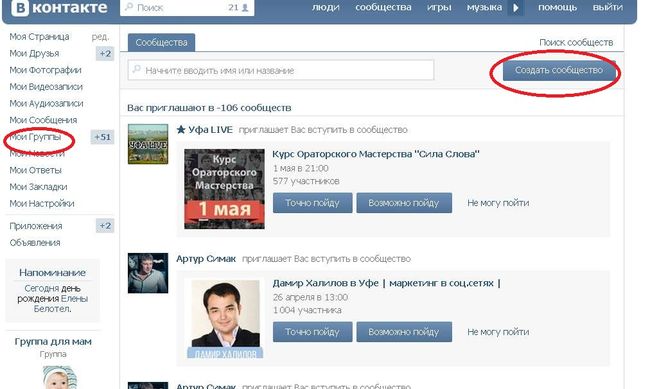
К счастью, создавать группы контактов так, как задумала Apple, очень просто с iCloud. В App Store также есть несколько бесплатных приложений, которые могут вам помочь.
Содержание
- Как создать группу контактов с помощью iCloud (кроссплатформенная)
- Теперь вы готовы начать обмен сообщениями
- Как создать группу контактов с помощью Групп (приложение)
Сложность
Средняя
Продолжительность
15 минут
Что вам нужно
айфон
iCloud
Дальнейшее чтение
- Лучшие приложения для iPhone
- Как восстановить удаленные текстовые сообщения на iPhone
- Как восстановить заводские настройки iPhone
Как создать группу контактов с помощью iCloud (кроссплатформенный)
Шаг 1: Перейдите на сайт iCloud. com и войдите в свою учетную запись iCloud, используя свой Apple ID и пароль. Затем выберите Контакты , чтобы просмотреть список ваших текущих контактов.
com и войдите в свою учетную запись iCloud, используя свой Apple ID и пароль. Затем выберите Контакты , чтобы просмотреть список ваших текущих контактов.
Шаг 2: Выберите 9Значок 0053 Plus в нижнем левом углу и щелкните New Group в появившемся всплывающем меню. Кроме того, вы можете дважды щелкнуть пустое серое пространство, чтобы быстро создать новую группу.
Шаг 3: Назовите группу и щелкните в любом месте за пределами текстового поля, чтобы сохранить ее. Если вы хотите изменить имя, дважды щелкните его и введите новое имя группы.
Шаг 4: Чтобы добавить контакты в определенную группу, выберите Все контакты вверху 9Список контактов 0053 , щелкните и перетащите нужные контакты в нужную группу.
Шаг 5: Чтобы удалить всю группу или только один контакт из группы, выберите его, щелкните значок 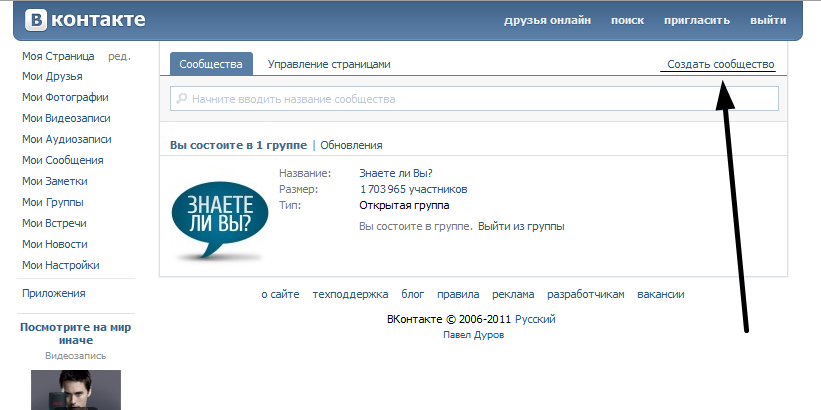 Имейте в виду, что это только удаляет контакт из группы; удаление группы не удаляет контакты в ней.
Имейте в виду, что это только удаляет контакт из группы; удаление группы не удаляет контакты в ней.
Шаг 6: Ваша группа автоматически синхронизируется со списком контактов вашего iPhone. Чтобы использовать новую группу, коснитесь Контакты значок на вашем iPhone и выберите Группы в верхнем левом углу страницы контактов, затем отметьте группы, которые вы хотите использовать, и выберите
Шаг 7: Если вы случайно удалили группу или контакт из группы, вы всегда можете использовать iCloud для его восстановления. Для этого войдите в свою учетную запись iCloud в Интернете и нажмите Настройки . Оказавшись там, вы увидите множество вариантов восстановления контактов, файлов, напоминаний, календарей и закладок в разделе 9.0053 Расширенный раздел .
Теперь вы готовы начать обмен сообщениями
Создав такую группу, вы можете отправить ей сообщение. Для этого откройте Сообщения и создайте новое сообщение. В поле To: начните вводить название группы, а затем нажмите на него. Затем напишите свое сообщение и отправьте.
В поле To: начните вводить название группы, а затем нажмите на него. Затем напишите свое сообщение и отправьте.
Совет. Пусть ваш iPhone автоматически синхронизируется с iCloud. Таким образом, когда ваш телефон подключен к компьютеру, ваши группы будут автоматически сохраняться в iCloud.
Как создать группу контактов с помощью Групп (приложение)
Группы — это бесплатное приложение, доступное в App Store, которое позволяет создавать группы без компьютера.
Шаг 1: Откройте App Store на своем iPhone, щелкните вкладку Поиск внизу и введите «группы» в поле поиска вверху. После этого выберите Groups вверху полученного списка и нажмите кнопку Get перед нажатием Install .
Шаг 2: Запустите Группы и на главной странице выберите Добавить новую метку .
Шаг 3: Перейдите на страницу Новая группа , сформируйте имя группы контактов и выберите Нет контактов — Добавить несколько . После этого вы можете начать добавлять контакты. Нажмите на контакты, которые вы хотите добавить, и нажмите Готово . Рядом с названием группы появится синий символ, который можно щелкнуть, чтобы персонализировать символ группы.
После этого вы можете начать добавлять контакты. Нажмите на контакты, которые вы хотите добавить, и нажмите Готово . Рядом с названием группы появится синий символ, который можно щелкнуть, чтобы персонализировать символ группы.
Шаг 4: Нажмите Готово в левом верхнем углу экрана после того, как вы закончили добавлять всех, кого хотите, и полностью настроили группу по своему вкусу. Важно отметить, что вы также можете добавить одного и того же человека более чем в одну группу.
Шаг 5: Вы можете добавлять или удалять контакты из группы после ее создания. Если вы хотите сделать это, просто щелкните имя группы и найдите параметр Manage в правом верхнем углу страницы. После этого шага отсортируйте контакты и выберите те, которые вы хотите добавить или удалить.
Шаг 6: После этого выберите Готово в верхней левой части страницы, затем щелкните имя группы вверху, чтобы вернуться на исходную страницу.
Вы можете делать много разных вещей с iCloud. Если вы впервые вступаете в мир iOS, советуем прочитать нашу статью о том, как использовать iCloud. Имейте в виду, что iCloud хранит ваши данные на серверах Apple, что означает, что они могут быть уязвимы для взлома. Чтобы справиться с этим, мы настоятельно рекомендуем вам использовать двухэтапную проверку для повышения безопасности вашего iCloud.
Рекомендации редакции
- Чип A16 в iPhone 14 Pro имеет огромную скрытую стоимость
- Meta обнаружила более 400 мобильных приложений, «предназначенных для кражи» логинов Facebook
- Лучшие предложения и продажи iPhone за октябрь 2022 года
- Как использовать персонализированное пространственное аудио для Apple AirPods
- Как включить и использовать Live Captions в iOS 16
Как создать группу контактов на iPhone (2022)
Узнайте, как создавать группы контактов iPhone с помощью iCloud или приложения «Сообщения».

Бекка Ладлум Обновлено 22.09.2022
Создание групп контактов iPhone позволяет быстро отправить сообщение или электронное письмо нескольким людям. Как ни странно, если вы хотите создать группу в Контактах на iPhone и использовать ее для электронной почты, вам нужно будет сделать это на Mac или ПК. После этого группа контактов автоматически синхронизируется с вашим iPhone через iCloud. Если вы хотите создать группу контактов для текстовых сообщений, вы можете сделать это в приложении «Сообщения iPhone». Мы научим вас, как добавлять группы на iPhone одним из этих способов.
Перейти к:- Как сделать групповой контакт на iPhone для электронной почты
- Как создать группу на iPhone для текстовых сообщений
Как создать групповой контакт на iPhone для электронной почты
Раньше вы могли отправлять текстовые и электронные письма группе контактов iPhone, но теперь группы контактов iPhone работают только для электронных писем.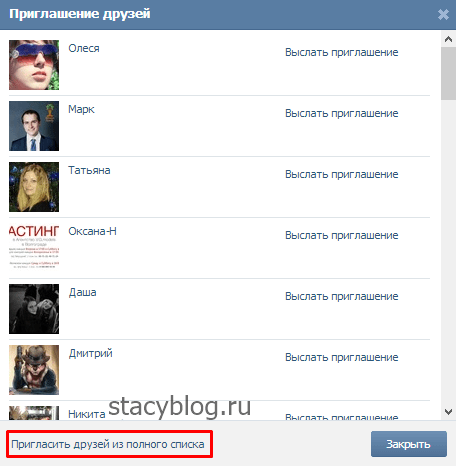 Поэтому вам нужно выполнить действия, описанные в разделе ниже, чтобы узнать, как создать групповой текст на iPhone. Прежде чем вы научитесь объединять контакты в группы на iPhone, вам нужно включить «Контакты» в iCloud, чтобы ваши контакты были доступны на вашем Mac или на сайте iCloud.com. После включения этого параметра вы можете создать группу контактов на своем компьютере, и она автоматически появится на вашем iPhone.
Поэтому вам нужно выполнить действия, описанные в разделе ниже, чтобы узнать, как создать групповой текст на iPhone. Прежде чем вы научитесь объединять контакты в группы на iPhone, вам нужно включить «Контакты» в iCloud, чтобы ваши контакты были доступны на вашем Mac или на сайте iCloud.com. После включения этого параметра вы можете создать группу контактов на своем компьютере, и она автоматически появится на вашем iPhone.
Если вы используете ПК, вам необходимо войти в iCloud.com. На Mac вы будете использовать приложение «Контакты».
- Разомкнут Контакты .
- Щелкните Все контакты в верхней левой части экрана, затем щелкните значок + внизу.
- Выберите Новая группа .
- Назовите свою группу и нажмите Вернуть на клавиатуре.
- Нажмите Все контакты еще раз, чтобы вы могли добавлять контакты в свою группу.

- Перетащите контакты , которые вы хотите добавить в новую группу.
- Нажмите на новую группу, чтобы убедиться, что добавлены правильные контакты.
Совет для профессионалов: Убедитесь, что ваши контакты содержат адреса электронной почты, иначе вы не сможете включить этот контакт в групповое электронное письмо.
Ваши новые группы контактов теперь доступны на вашем iPhone, iPad и любых других устройствах, подключенных к iCloud. Вы можете просмотреть свои группы контактов на iPhone, открыв приложение «Телефон», коснувшись «Контакты» и выбрав «Группы» в верхнем левом углу.
Как отправить электронное письмо вашей контактной группе на iPhone- Откройте приложение Mail на вашем iPhone.
- Начните новый черновик, коснувшись значка новой электронной почты в правом нижнем углу.
- В поле Кому: введите имя группы контактов , которую вы хотите отправить по электронной почте.
 Коснитесь имени группы.
Коснитесь имени группы. - Составьте письмо и отправьте.
Связано: Руководство по iCloud: основные советы по пониманию и использованию iCloud
Раньше вы могли отправлять текстовые сообщения группам контактов iPhone, а также отправлять им электронные письма, но эта функция больше не работает. Однако приложение «Сообщения» позволяет создать групповой текст на iPhone, дать ему имя и закрепить этот чат в верхней части приложения «Сообщения», чтобы вы могли легко найти и отправить сообщение этой группе контактов в любое время. Дополнительные советы по работе с приложениями «Контакты» и «Сообщения» см. в нашем бесплатном Совете дня. Вот как добавить группу на iPhone для обмена текстовыми сообщениями:
- Начать новый текст в приложении Сообщения .
- В поле Кому: добавьте все контакты, которые вы хотите включить в текст группы.

- Составьте свой текст как обычно и отправьте его.
- Назовите групповой чат (для этого все участники чата должны использовать iMessages.)
- В следующий раз, когда вы захотите отправить текстовое сообщение этой группе, просто введите название группового текста в поле Кому:.
- Вы также можете смахнуть влево по разговору, чтобы закрепить групповой чат в верхней части ваших разговоров и найти его быстрее.
Вот и все! Вы когда-нибудь случайно удаляли контакт? Если это так, вам может быть интересно узнать, как восстановить удаленные контакты на вашем iPhone. Для получения дополнительной помощи по управлению контактами ознакомьтесь с нашим руководством по одновременному удалению нескольких контактов.
Управляйте своим iPhone за одну минуту в день: зарегистрируйтесь здесь, чтобы получить БЕСПЛАТНЫЙ совет дня прямо на ваш почтовый ящик.
Темы
Инструкции
iPad
iPhone
Mac
Apps
PC
Apple Apps
Сторонние приложения
Контакты
Сообщения
Электронная почта
Продуктивность и бизнес
Социальная сеть
Электронная почта
.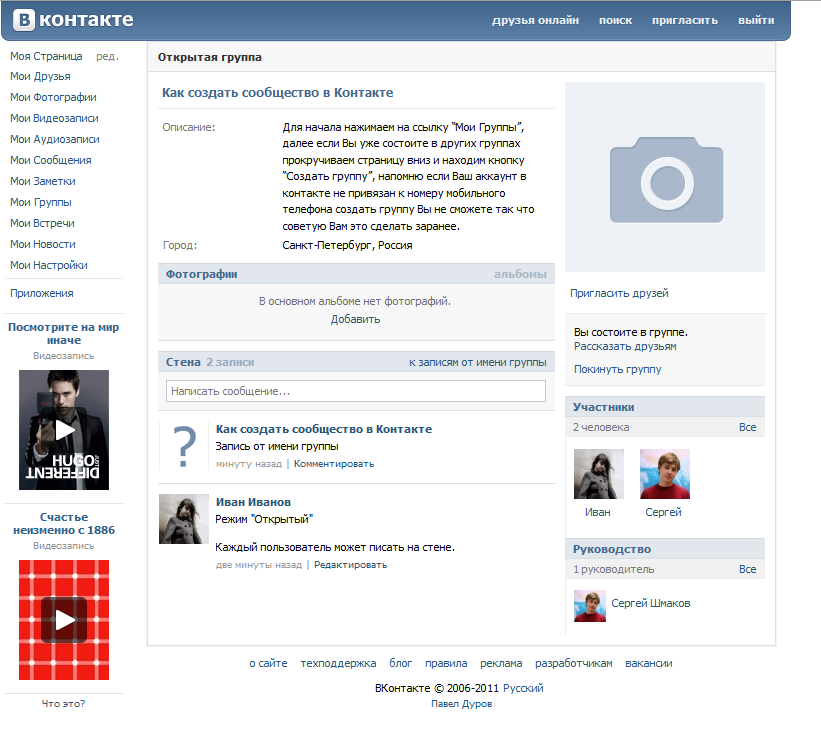
Бекка — блогер, писатель-фрилансер и фанат iDevice. Она живет посреди аризонской пустыни со своим мужем и двумя мальчиками и не может представить, чтобы жизнь стала лучше. Прочитайте о ее сумасшедшей жизни на MyCrazyGoodLife.com или свяжитесь с ней в Твиттере @BeccaLudlum
Как добавить людей в приложение Telegram или определенную группу
- Есть несколько способов добавить людей в Telegram, даже если у них нет приложения.
- Если это новый пользователь, вы можете добавить его в Telegram, отправив приглашение.
- После того, как кто-то зарегистрировался в Telegram, вы можете добавить его в новую или существующую группу, чтобы свободно общаться в чате.
Популярность Telegram в последнее время резко возросла, поскольку он конкурирует с другими приложениями для группового чата и обмена сообщениями. Хотя это все еще не самое популярное приложение, вы можете в любое время пригласить своих контактов присоединиться к вам в приложении.
Хотя это все еще не самое популярное приложение, вы можете в любое время пригласить своих контактов присоединиться к вам в приложении.
Как только ваши друзья присоединятся к Telegram, вы сможете создавать группы и добавлять их в эти группы.
Вот как это сделать с помощью мобильных и настольных приложений Telegram.
Как добавить людей в Telegram с помощью приложения для смартфонаЕсли вы хотите отправить людям приглашение в Telegram, вам придется использовать мобильное приложение.
1. Нажмите «Контакты» в приложении.
2. Нажмите «Пригласить друзей».
Нажмите «Пригласить друзей» во вкладке «Контакты». Райан Ариано/Business Insider 3. Это приведет вас к списку контактов вашего телефона — возможно, вам придется дать приложению разрешение на доступ к ним. Либо выберите людей из списка, либо найдите конкретные контакты в строке поиска. Коснитесь точки рядом с каждым именем, которое вы хотите пригласить, чтобы выбрать его.
Это приведет вас к списку контактов вашего телефона — возможно, вам придется дать приложению разрешение на доступ к ним. Либо выберите людей из списка, либо найдите конкретные контакты в строке поиска. Коснитесь точки рядом с каждым именем, которое вы хотите пригласить, чтобы выбрать его.
4. Выбрав людей, которых хотите пригласить, нажмите зеленую стрелку, чтобы отправить им сообщение с приглашением. Оно будет отправлено в виде текста.
После того, как вы выбрали контакты, которых хотите пригласить в Telegram, отправьте им сообщение с приглашением. Райан Ариано/Business Insider Как создать новую группу Telegram и добавить участников Когда у вас появится несколько друзей в Telegram, вы можете начать групповой чат. Вы можете сделать это с помощью как мобильных, так и настольных приложений.
Вы можете сделать это с помощью как мобильных, так и настольных приложений.
1. Чтобы создать новую группу или пригласить людей в группу, коснитесь значка «Новое сообщение», который выглядит как карандаш в коробке, в верхнем углу.
2. В меню «Новое сообщение» нажмите «Новая группа». Затем он предложит вам добавить пользователей Telegram в группу.
Создайте новую группу на странице «Новое сообщение». Райан Ариано/Business Insider 3. Щелкните имена, которые вы хотите добавить. Сделав это, назовите свою группу и нажмите «Создать».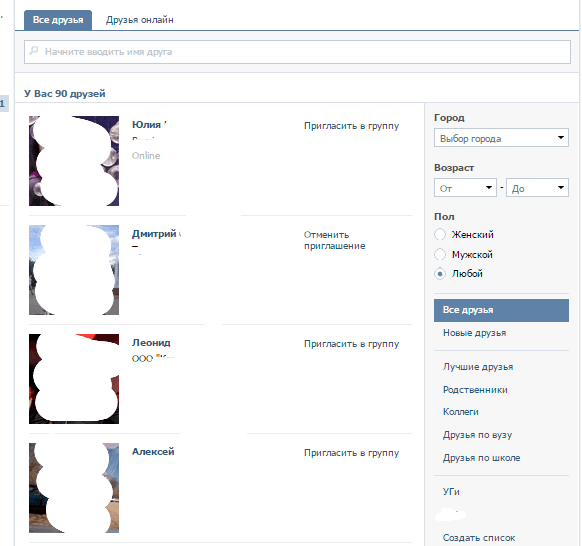
Создав группу, вы можете в любой момент добавить новых участников.
4. Нажмите на зеленый символ в правом верхнем углу, чтобы открыть страницу группы. Нажмите на группу, которую вы создали.
5. Нажмите «Добавить участников» на странице группового чата.
Нажмите «Добавить участников» на странице группы. Райан Ариано/Business Insider6. Затем вы попадете в список ваших контактов, которых вы можете добавить напрямую. Вы также можете создать ссылку, чтобы поделиться и пригласить людей в группу.
Вы можете получить ссылки, чтобы поделиться ими с людьми, которых вы хотите пригласить в свою группу. Райан Ариано/Business Insider
Райан Ариано/Business InsiderИспользование настольного приложения
1. Щелкните три линии в верхнем левом углу.
2. Нажмите «Новая группа» на боковой панели, чтобы создать новую группу в Telegram.
Нажав «Новая группа», вы сможете создать новую группу. Райан Ариано/Business Insider 3. Вам будет предложено назвать новую группу.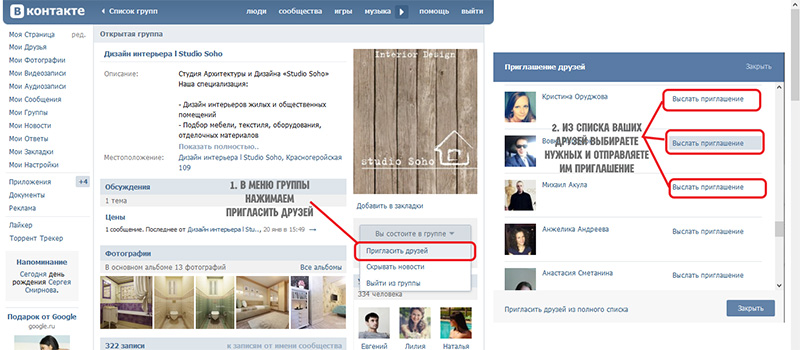
4. Нажмите «Далее», и вы вернетесь на страницу «Контакты».
5. Нажмите на контакты, которые вы хотите добавить в свою группу, затем нажмите «Создать».
6. Если вы хотите добавить людей в существующую группу, щелкните группу в списке чатов.
7. Затем щелкните три точки в верхнем углу, чтобы добавить новых участников.
Нажмите на три точки в правом верхнем углу, затем нажмите «Добавить новых участников». Райан Ариано/Business Insider
Райан Ариано/Business Insider8. Добавьте новых людей из существующих контактов.
Как находить группы в приложении для обмена сообщениями Telegram и присоединяться к ним со ссылкой-приглашением или без нее
Что нужно знать о Signal, приложении для безопасного обмена сообщениями, которое сохраняет конфиденциальность всех ваших разговоров
Как удалить свою учетную запись на платформе обмена сообщениями Telegram, которая стирает все ваши данные при удалении
Безопасен ли Signal? Как приложение для обмена зашифрованными сообщениями сравнивается с другими приложениями по защите конфиденциальности
Что такое WhatsApp? Руководство по навигации по бесплатной интернет-коммуникационной платформе
Райан Ариано
Райан Ариано вырос в Балтиморе, когда Macintosh был на пике популярности, жил в Лос-Анджелесе, когда Blackberry уступили место iPhone, а теперь живет в Джексон-Хоул, где его жизнь скрепляется Bluetooth.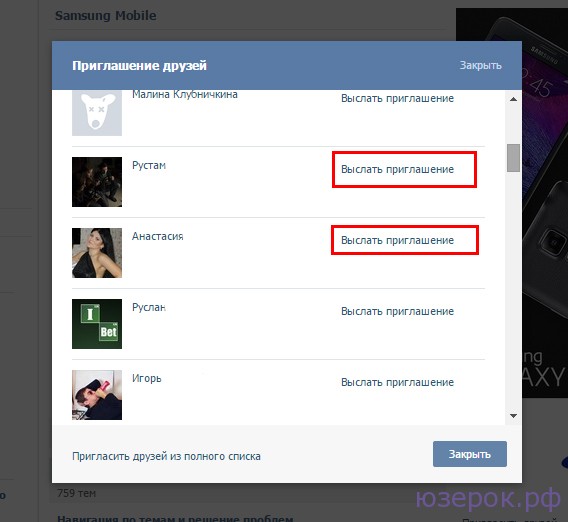

 Не следует заниматься массовой отправкой — есть вероятность получить блокировку страницы. Лучше растянуть этот процесс по времени. 1-2 заявки в час — вполне подойдет.
Не следует заниматься массовой отправкой — есть вероятность получить блокировку страницы. Лучше растянуть этот процесс по времени. 1-2 заявки в час — вполне подойдет. Если аккаунт отключил возможность приглашать в сообщества, рядом появится соответствующая надпись.
Если аккаунт отключил возможность приглашать в сообщества, рядом появится соответствующая надпись.
 Коснитесь имени группы.
Коснитесь имени группы.